
LINE トークの画像からテキスト変換!?
LINEのOCR機能を使って変換できる!!
文字を書き写す必要無し!!
以前、Microsoft OfficeアプリのOCR機能に関しては紹介しましたが、実は、皆さんがお使いのLINEにもこのOCR機能は搭載されていて、友達から送られてきた画像や手持ちの画像から、簡単にテキストに変換できるんです。OCR(Optical Character Recognition/Reader:光学的文字認識)とは印刷物などの画像上の文字を認識してテキストとして取り出す機能のことなんです。
今日はそのやり方を書いて置こうと思います。
- 【LINEで画像からテキスト変換する方法】
- LINEのトーク画面に右の画像があるとします。
この画像の文章部分をテキストに変換して取り出したいわけです。
- LINEのトーク画面に右の画像があるとします。
- 先ず、LINEトーク上の画像を『タップ』します。
- すると画像が拡大され左の画像のように表示されますので、スマホ画面右上に表示されてる『🄰』をタップします。
- すると、初回だけ、サービス提供のため、写真をサーバーに送信します。同意しますか?との確認が出ますので『同意』をタップします。
- すると、画像上の文字の認識が行われます。
文字のある個所は緑色に変わりますが、テキストに変換したい箇所を指で『ドラッグ』し直します。 - スマホ画面下には如何するのかの表示が
- 日本語を検出『コピー』・・・タップすればクリップボードにコピーされます
- 英語に翻訳・・・タップすると英語に翻訳され同じように『コピー』の文字が表示されます。
- 『シェア』・・・タップすればLINEトークのテキスト入力ボックスにテキストが入力されます。
- すると、画像上の文字の認識が行われます。
- 因みに、『シェア』をタップしたら、右の画像のようにトークのテキスト入力ボックスにテキストが入力されますので、これを投稿すればいいわけです。
- 投稿したらこんな感じでテキスト化されています。
先程の④の過程でコピーして別のアプリなどに貼り付けることも可能ですよ。
- 投稿したらこんな感じでテキスト化されています。
LINEは大勢の方が利用されているので、以前に紹介したMicrosoft Officeアプリより使い勝手がいいかも知れませんね。
是非ご活用下さい。










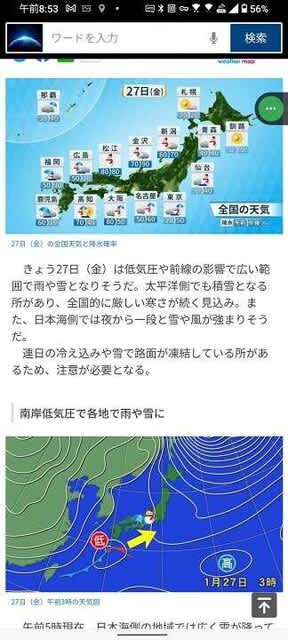
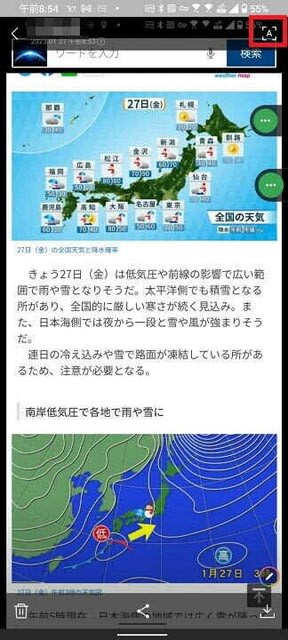
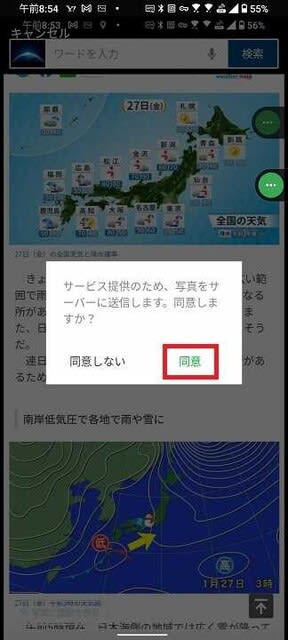
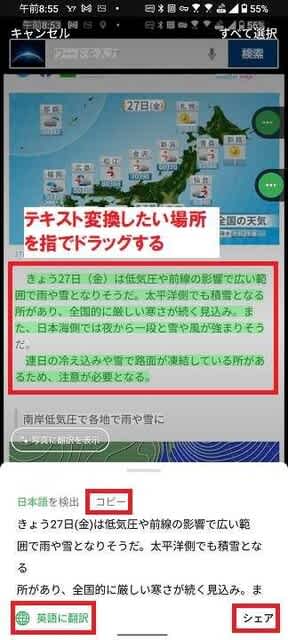
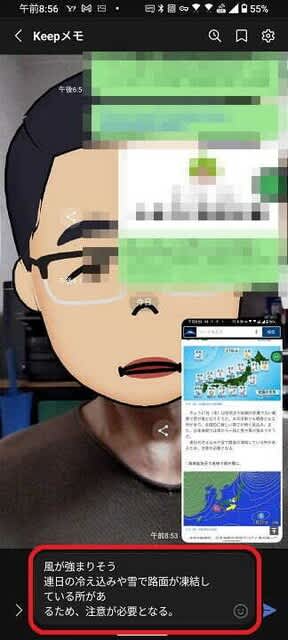

























※コメント投稿者のブログIDはブログ作成者のみに通知されます